Jak przyciemnić ekran iPhone'a poniżej najniższej możliwej jasności Possible
Miscellanea / / August 04, 2021
Chociaż jasność ekranu można przyciemnić w dolnej części w ciemnym lub słabym oświetleniu, wydaje się, że wielu użytkowników nie jest zadowolonych z przyciemniania ekranu. Dzieje się tak dlatego, że nawet przy niższej jasności ekranu na pewno wydaje się, że jest zbyt jasny dla niektórych użytkowników. Jeśli więc również się rozpraszasz lub bolą Cię oczy przed snem, sprawdź Jak przyciemnić iPhone Ekran niższy niż najniższa możliwa jasność.
Tak! To naprawdę możliwe na Twoim iPhonie z iOS 14 lub wyżej. Wszystko czego potrzebujesz to stworzyć „Ustaw jasność” skrót na iPhonie, aby łatwo wykonać zadanie. Wielkie podziękowania dla użytkownika Reddit mrdude42 za udostępnienie tej niesamowitej sztuczki, jak możemy powiedzieć. Używając tego skrótu, możesz ustawić jasność ekranu na domyślną niższą opcję w centrum sterowania. Ten skrót zmniejsza również punkty bieli, powiększanie filtrów przy słabym oświetleniu itp.
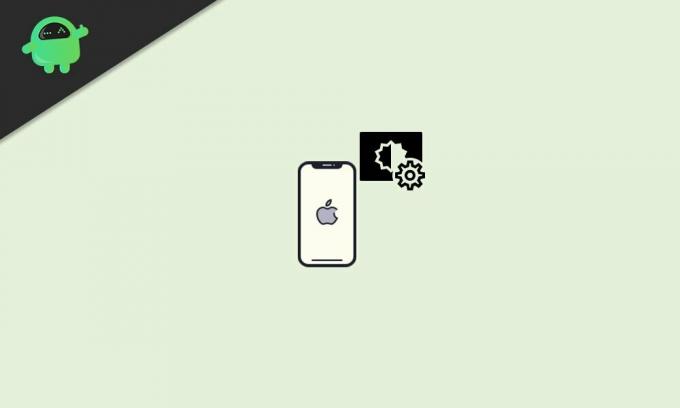
Zawartość strony
-
Jak przyciemnić ekran iPhone'a poniżej najniższej możliwej jasności Possible
- 1. Dodaj skrót „Ustaw jasność”
- 2. Uruchom skrót
- 3. Włącz filtr słabego oświetlenia Zoom
- 4. Zmniejsz jasność
Jak przyciemnić ekran iPhone'a poniżej najniższej możliwej jasności Possible
Jest kilka wymagań, których powinieneś przestrzegać. Na przykład upewnij się, że zaktualizowałeś swój iPhone do najnowszej wersji iOS (iOS 14 lub nowszy). Pamiętaj, że Aplikacja Skróty jest już zainstalowany na Twoim iPhonie. Jeśli nie, zainstaluj go za pośrednictwem Apple App Store. Następnie zezwól na niezaufane skróty poprzez Ustawienia iPhone'a> Skróty> Włącz „Zezwalaj na niezaufane skróty”, aby zezwolić na skróty tworzone przez użytkowników.
1. Dodaj skrót „Ustaw jasność”
- Przede wszystkim pobierz skrót „Ustaw jasność”, korzystając z oficjalnego linku iCloud poniżej.
- Pobierz Ustaw jasność (bezpłatnie) na iCloud.
- Po dotknięciu linku zostanie on przekierowany do aplikacji Skróty (lub dotknij „Pobierz skrót”).
- Tutaj zobaczysz podgląd skrótu> Przewiń w dół do strony i wybierz „Dodaj niezaufane skróty”.
2. Uruchom skrót
Można to zrobić na dwa sposoby:
Siri:
- Otwórz pomoc głosową Siri i powiedz „Ustaw jasność”.
- Dlatego utworzony skrót zostanie zainicjowany.
- Tutaj możesz wybrać poziomy jasności zgodnie z własnym wyborem. Ponieważ omawiamy najniższe ustawienia jasności, możesz wybrać bardzo niskie lub minimalne.
Powrót dotknij:
- Drugim sposobem jest użycie funkcji Back Tap na iPhonie, która zasadniczo pozwala na uruchamianie wielu akcji, takich jak skróty. Jeśli masz iPhone'a 8 lub nowszego i działasz na iOS 14 lub nowszym, możesz łatwo wykonać to zadanie.
- Musisz przejść do menu Ustawienia> Dostępność> Dotyk> Powrót Tap.
- Następnie wybierz opcję dwukrotnie lub trzykrotnie dotknij i wybierz skrót „Ustaw jasność”.
- Po zakończeniu możesz łatwo stuknąć z tyłu iPhone'a dwa lub trzy razy (odpowiednio), aby uruchomić skrót.
3. Włącz filtr słabego oświetlenia Zoom
Jak już wspomnieliśmy, opcja „Minimum” ustawi jasność ekranu na niższą niż domyślna niższa jasność na Twoim iPhonie. Ale ta konkretna opcja korzysta z ustawienia ułatwień dostępu zwanego zoomem, które nie tylko powiększa ekran, ale także umożliwia najniższy poziom jasności.
Musisz przejść do aplikacji Ustawienia iPhone'a> Dostępność> Zoom> Filtr powiększenia> Stuknij w „Niski Światło”, aby włączyć tę funkcję, a za każdym razem, gdy powiększysz ekran, przyciemni ona ekran iPhone'a Jasność.
Reklamy
4. Zmniejsz jasność
Cóż, nie tylko możesz teraz obniżyć poziom jasności na swoim iPhonie, ale także zwiększyć go do maksimum nawet do 100%. Możesz również ustawić poziom jasności na 85% (wyższy), 71% (wysoki), 50% (średni), 36% (średni), 10% (niski) i 0% (bardzo niski).
Podczas korzystania z poziomu jasności od 0% do bardzo niskiego, ekran będzie ekstremalnie przyciemniony. Zmniejszy również punkt bieli (intensywność jasnych kolorów).
Pamiętaj, że nie używaj tego skrótu minimalnej jasności w świetle dziennym lub w warunkach zewnętrznych, ponieważ możesz nic nie widzieć. Ledwo widać zawartość ekranu tylko wtedy, gdy wejdziesz do ciemnego pokoju lub w nocy.
Reklamy
Kolejną rzeczą, którą powinieneś wziąć pod uwagę, jest powiększenie ekranu za pomocą funkcji ułatwień dostępu na Twoim iPhonie. Oczywiście nie jest to coś, co lubisz i dlatego powinieneś użyć trzech palców, aby dwukrotnie dotknąć ekranu, a ekran zostanie ponownie pomniejszony do normalnego.
To wszystko, chłopaki. Zakładamy, że ten przewodnik był dla Ciebie pomocny. Zapraszam do zapytania w komentarzu poniżej.



![Pobierz Aparat Google dla Umidigi A7 i A7S [GCam APK]](/f/dec2b5a37ff18f571b9330ab053a6ed1.jpg?width=288&height=384)